Балдур’с Гате 3 је напредни РПГ који је развио и објавио Лариан Студиос. Игра је у активном развоју и налази се на Стеам-у као „рани приступ“. Рани приступ значи да иако се на игри ради, корисници могу да је играју каква јесте. Ево како да га натерате да ради на Линук-у.

Преглед садржаја
Омогућавање рада Балдур’с Гате 3 на Линук-у
Балдур’с Гате 3 ради на Линук-у прилично добро захваљујући Валвеовој Протон технологији и Стеам Плаи функцији. Међутим, ову функцију можете користити само уз помоћ Стеам за Линук клијента.
Да бисте покренули Стеам за Линук клијент, отворите прозор терминала на Линук радној површини. Да бисте отворили прозор терминала на Линук радној површини, притисните Цтрл + Алт + Т на тастатури. Или потражите „Терминал“ у менију апликације и потражите га на тај начин.
Када је прозор терминала отворен, пратите упутства за инсталацију у наставку која одговарају Линук ОС-у који тренутно користите.
Убунту
На Убунту-у можете инсталирати Стеам на радну површину помоћу команде апт инсталл.
sudo apt install steam
Дебиан
На Дебиан-у можете покренути Стеам и покренути га, али најбољи начин да га покренете је преузимање Стеам ДЕБ пакета директно са Валвеа, уместо да се бавите „небесплатним“ софтверским репозиторијумом.
Да бисте преузели Стеам са Валвеа, користите следећу команду за преузимање вгет испод. То ће сачувати датотеку у вашем кућном директоријуму.
wget https://steamcdn-a.akamaihd.net/client/installer/steam.deb
Када се преузимање заврши, Стеам ДЕБ пакет ће се појавити у вашој почетној фасцикли. У овом тренутку можете инсталирати софтвер на свој рачунар. Користите наредбу дпкг испод да бисте је покренули.
sudo dpkg -i steam.deb
Сада када је Стеам инсталиран на Дебиан-у, користите наредбу апт-гет инсталл испод да бисте исправили проблеме са зависношћу.
sudo apt-get install -f
Арцх Линук
На Арцх Линук-у можете покренути апликацију Стеам да ради, све док је „мултилиб“ софтверско спремиште омогућено. Да бисте то урадили, отворите датотеку /етц/пацман.цонф, пронађите „#мултилиб“ и уклоните симбол #, као и из редова директно испод њега. Затим сачувајте измене и затворите уређивач.
Када затворите уређивач, користите команду пацман -Сии да поново синхронизујете изворе софтвера са Арцх Линук репосима.
sudo pacman -Syy
На крају, инсталирајте Стеам помоћу пацман команде испод.
sudo pacman -S steam
Федора/ОпенСУСЕ
Федора као и ОпенСУСЕ имају могућност да инсталирају Стеам директно из софтверских складишта укључених у оперативни систем. Имајући то у виду, Флатпак издање Стеам-а има тенденцију да боље ради на тим оперативним системима, тако да предлажемо да уместо тога следите та упутства.
Флатпак
Да би Стеам радио преко Флатпака, мораћете прво да омогућите време извршавања Флатпак-а. Да бисте омогућили време извршавања на вашем систему, користите менаџер пакета да бисте инсталирали рунтиме. Ако не знате како да подесите време извођења Флатпак-а, пратите наш водич на ту тему.
Када се Флатпак рунтиме покрене, користите две команде да бисте покренули Стеам на вашем Линук рачунару.
flatpak remote-add --if-not-exists flathub https://flathub.org/repo/flathub.flatpakrepo
flatpak install flathub com.valvesoftware.Steam
Инсталирајте Балдур’с Гате 3 на Линук
Са Стеам-ом инсталираним на вашем Линук рачунару, отворите га и пријавите се са својим корисничким акредитивима. Затим следите доленаведена упутства корак по корак да бисте омогућили да Балдур’с Гате 3 ради на Линук-у.
Корак 1: Да бисте започели, отворите Стеам и кликните мишем на мени „Стеам“. Затим, унутар менија Стеам, изаберите мени „Подешавања“ да бисте приступили подешавањима Стеам-а.
Када уђете у област подешавања Стеам-а, пронађите одељак „Стеам Плаи“ и кликните на њега мишем. Одатле означите и „Омогући Стеам Плаи за подржане наслове“ и „Омогући Стеам Плаи за све остале наслове“.
Корак 2: Пронађите дугме „Продавница“ и кликните на њега да бисте отишли у Стеам продавницу. Када сте у Стеам продавници, кликните на поље за претрагу и укуцајте „Балдур’с Гате 3“ у поље. Затим притисните тастер Ентер да бисте видели резултате претраге.
Корак 3: Прегледајте резултате претраге за Балдур’с Гате 3 и кликните на њу мишем. Када кликнете на њега, ићи ћете на страницу Балдур’с Гате 3 Стеам Сторе. Одавде кликните на зелено дугме „Додај у корпу“ да бисте купили игру и додали је на свој налог.
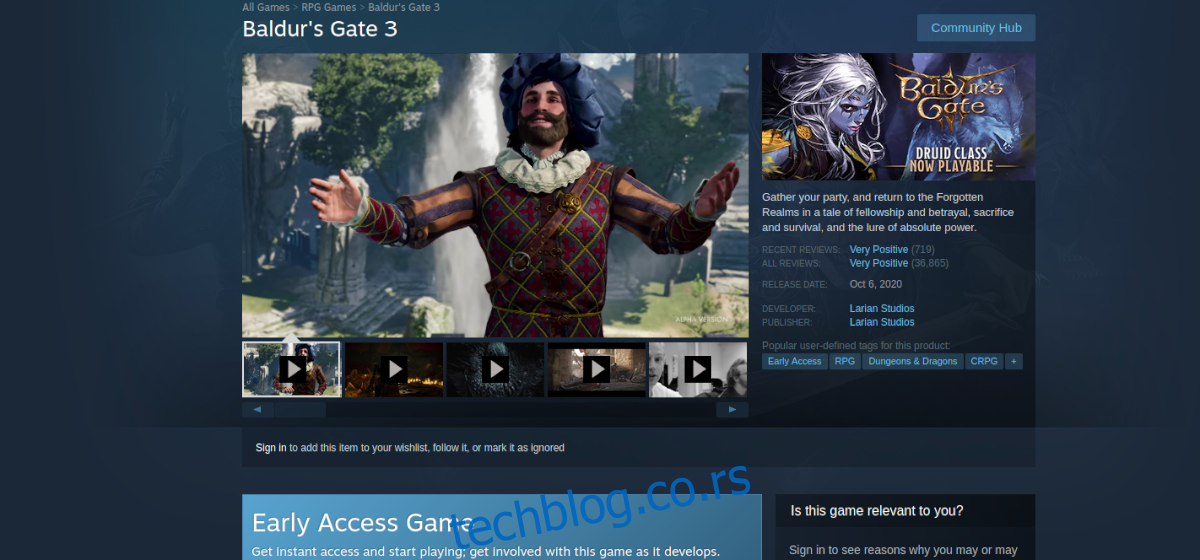
Корак 4: Након куповине игре, кликните на дугме „Библиотека: да бисте приступили својој Стеам библиотеци. Одатле потражите игру „Балдур’с Гате 3“ на листи игара. Затим пронађите плаво дугме „ИНСТАЛИРАЈ“ и кликните на њега да бисте преузели и инсталирали игру.
Корак 5: Када се инсталација заврши, плаво дугме „ИНСТАЛИРАЈ“ ће постати зелено дугме „ПЛАИ“. Одавде кликните на дугме „ИГРАЈ“ да бисте покренули игру. Уживати!


